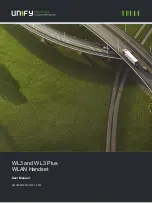13
Windows7での場合
1、「スタート」→「コントロール パネル」→「ハードウェアとサ
ウンド」が表示されます。
2、「サウンド」の「オーディオデバイスの管理」をクリックし「
サウンド」画面が表示されます。
3、「再生/録音」タブの「ヘッドホン/マイク」を右クリックし、
表示されたメニューから「既定のデバイスとして設定(D)」 をクリ
ックします。
4、「既定のデバイス」に設定 (緑のチェック)されたことを確認し
たら、[OK]をクリックします。
Windows10での場合
1、[ スタート ] → [ Windodws システムツール ] → [ コントロール
パネル ]
2、[ コントロール パネル ] →[ ハードウェアとサウンド ] →「 サウ
ンド 」
3、「再生/録音」タブの「ヘッドホン/マイク」を右クリックし、
表示されたメニューから「既定のデバイスとして設定(D)」 をクリ
ックします。
4、「既定のデバイス」に設定 (緑のチェック)されたことを確認し
たら、[OK]をクリックします。
Содержание E900 Plus
Страница 1: ......
Страница 7: ...6 ...
Страница 10: ......
Страница 16: ...14 MACでの場合 3 コントローラーにあるミュートスイッチをOFFにしてくだ さい 4 販売元と連絡してください ...
Страница 18: ...16 7 1chオン パープル 7 1chオフ 7 1 3 7 1サラウンドサウンドボタンを押し ランプが紫色になった後 よりリアルなゲームの世界を楽しみましょう ...
Страница 20: ...IT Manuale d uso ...
Страница 29: ...DE Benutzerhandbuch ...
Страница 38: ...FR Mode d emploi ...
Страница 47: ......